Как изменить имя пользователя на странице Facebook
вашем профиле. Но в отличие от имени вашего профиля, ваше имя пользователя изменить гораздо проще. Если вам интересно, в этом руководстве показано, как найти свое имя пользователя Facebook и изменить его, если оно вас не устраивает.Полезно знать : узнайте, как убедитесь, что вашим последним постом можно поделиться на Facebook .
Что такое имя пользователя Facebook?
Ваше имя пользователя Facebook — это индивидуальный веб-адрес вашего профиля или страницы. Он появляется после «facebook.com» в URL-адресе и его можно настроить.
Когда вы регистрировались в первый раз, Facebook, вероятно, сгенерировал для вас случайное имя пользователя (состоящее из ц
Contents
Что такое имя пользователя Facebook?
использовали его, не подозревая, что его можно изменить.Каждое имя пользователя Facebook уникально, поэтому вы не найдете двух разных профилей с одним и тем же именем пользователя. Рассматривайте имена пользователей как идентификаторы вашего профиля, отличающие ваш профиль от других профилей на Facebook. Напротив, одно и то же имя может появляться в разных профилях Facebook, поскольку одно и то же имя может быть у нескольких людей. Например, на Facebook может быть несколько профилей с именем «Алиса Браун», но имена их пользователей будут разными.
Совет. Хотите отдохнуть от социальных сетей? Узнайте, как достичь деактивируйте свою учетную запись Facebook или удалите ее навсегда .
Как мне найти свое имя пользователя Facebook?
Вы можете найти свое имя пользователя Facebook при просмотре социальной сети в браузере или через мобильное приложение. Вы также можете просмотреть чужое имя пользователя, выполнив те же действия.
ПК
Войдите в свою учетную запись Facebook в браузере.
Это действие автоматически перенесет вас в ленту. Нажмите свое имя в левом верхнем углу, чтобы перейти в свой профиль.
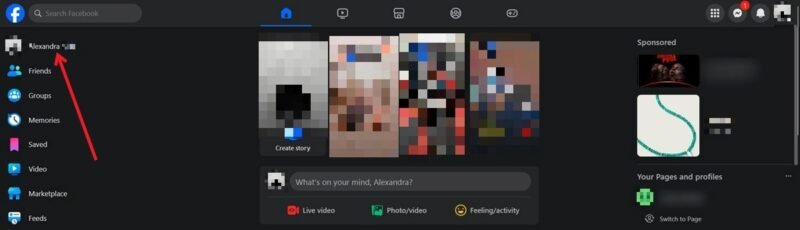
В адресной строке браузера отобразится URL-адрес facebook.com/profile.php?id=, за которым следуют несколько цифр. Это ваше текущее имя пользователя, которое было сгенерировано автоматически при создании учетной записи Facebook.
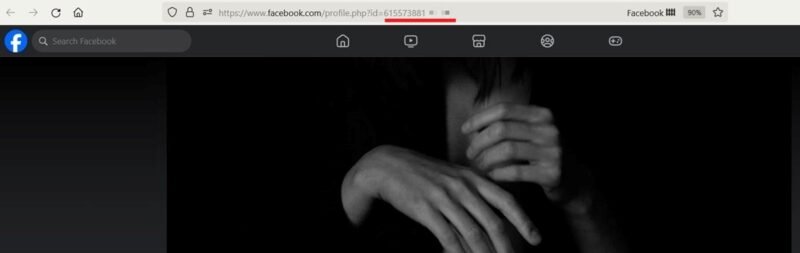
Вы можете легко скопировать ссылку вверху страницы и поделиться ею с кем-нибудь, чтобы они могли напрямую получить доступ к вашему профилю.
Используйте тот же метод для просмотра имени пользователя на странице Facebook.
Мобильный
На мобильном устройств
Как мне найти свое имя пользователя Facebook?
ражение своего профиля вверху, чтобы открыть страницу профиля.
Нажмите кнопку с тремя точками рядом с надписью Редактировать профиль.
Проведите пальцем до раздела Ссылка на ваш профиль внизу. Нажмите кнопку Копировать ссылку, чтобы поделиться ссылкой с кем-нибудь.
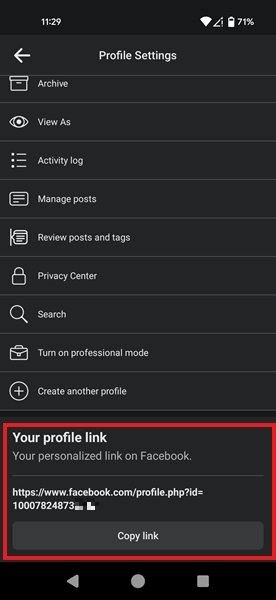
Выполните те же действия, которые описаны выше, если вы хотите изменить имя пользователя на странице Facebook.
Совет : быстро находите свои черновики, сохраненные ролики и многое другое на Facebook .
Могу ли я изменить свое имя пользователя Facebook?
Ответ — да. Вы можете настроить свое имя пользователя, чтобы оно отражало вашу уникальную индивидуальность и чтобы другим было легче найти вас на Facebook. Прежде чем мы покажем вам, как это сделать, мы остановимся на нескольких моментах.
Правила использования имен пользователей Facebook
- У вас может быть только одно имя пользователя для вашего профиля или страницы на Facebook. Самое главное, что нужно помнить, это то, что это имя пользователя уникально, поэтому, если кто-то в социальной сети уже использует это имя пользователя, вы не сможете его выбрать.
- П
Мобильный
польМобильный
ользовать только буквенно-цифровые символы (A–Z, 0–9) и точки («.»). Последний можно использовать для различения имен пользователей. Например, Facebook считает «dani.smith» отличным от «DaniSmith». Подчеркивания или другие специальные символы, такие как звездочки («*»), не могут быть частью вашего имени пользователя. Кроме того, избегайте расширений стран (например,.eu,.aus,.ca и т. д.) или доменных имен (например,.org,.com,.net и т. д.). - Имя пользователя Facebook должно содержать не менее пяти символов.
- Ваше имя пользователя Facebook должно соответствовать Условия и положения Meta.
- Вы сможете без проблем изменить свое имя пользователя несколько раз, что отличается от политики Facebook в отношении изменения имени, которую можно запрашивать каждые 60 дней. Если по какой-то причине вы не можете изменить свое имя пользователя, обязательно внимательно проверьте условия и выберите альтернативы.
Как изменить имя пользователя в профиле Facebook
Если вы решили изменить свое имя пользователя Facebook, выполните следующие действия.
ПК
Откройте Facebook в браузере. Нажмите на изображение своего профиля в правом верхнем углу экрана и выберите Настройки и конфиденциальность.
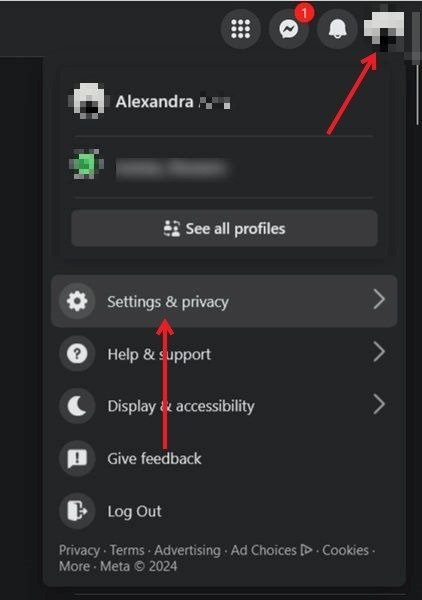
Нажмите Настройки.
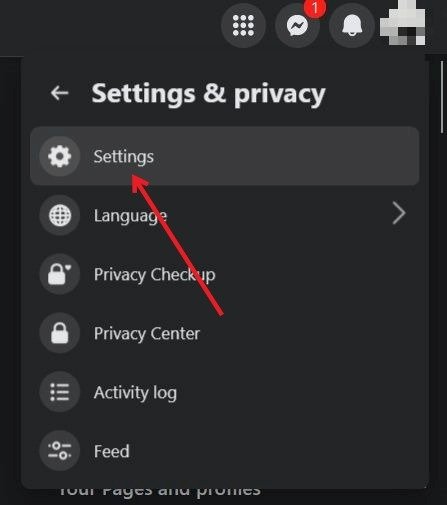
В левой части экрана нажмите Просмотреть больше в Центре учетных записей в разделе Центр учетных записей вверху.
Нажмите на свой профиль Facebook. Во всплывающем окне выберите параметр Имя пользователя.
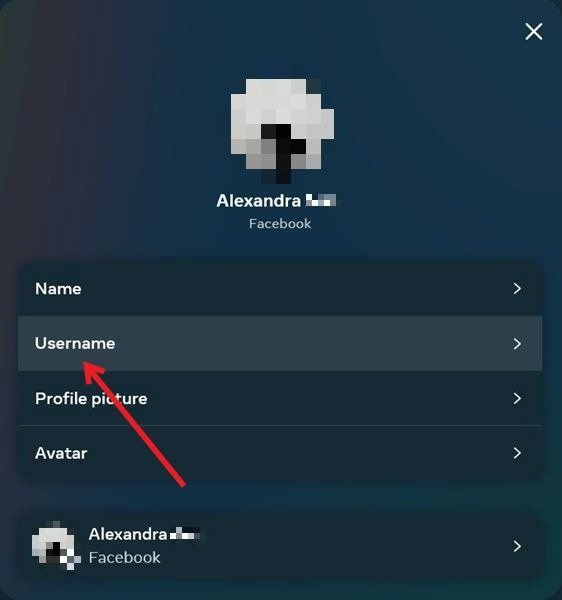
Введите свое имя пользователя
Правила использования имен пользователей Facebook
Готово. Вы получите уведомление, если имя пользователя уже занято.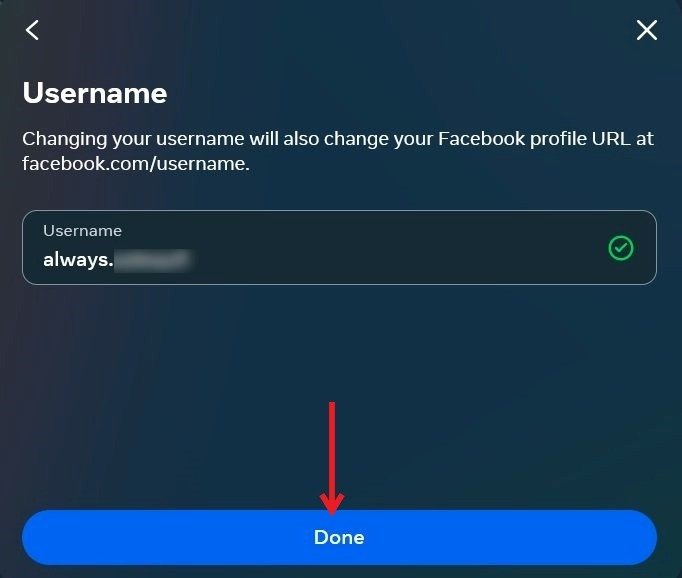
Когда вы обновите свой профиль Facebook, вы увидите свое новое имя пользователя в URL-адресе вверху.
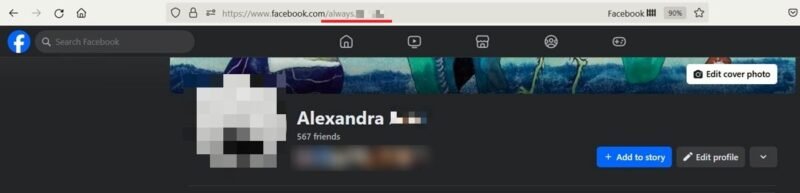
Совет. Не хотите, чтобы другие знали, когда вы в сети? Узнайте, как достичь деактивировать свой активный статус на Facebook .
Мобильный
Вы также можете изменить свое имя пользователя Facebook в мобильном приложении.
Нажмите на изображение своего профиля в правом верхнем углу, если вы используете Android. На iPhone найдите его в правом нижнем углу.
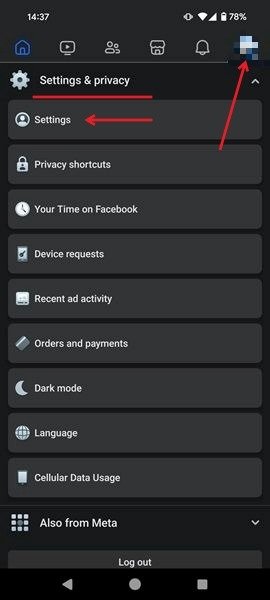
Нажмите Настройки и конфиденциальность ->Настройки. Выберите Увидеть больше в Центре учетных записей.
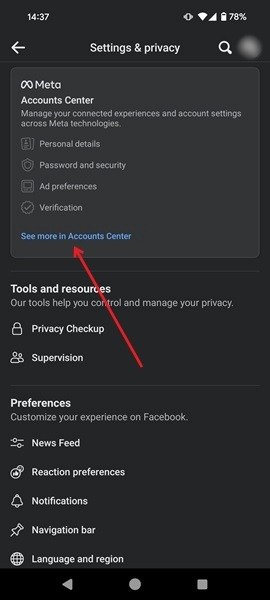
Нажмите Профили.
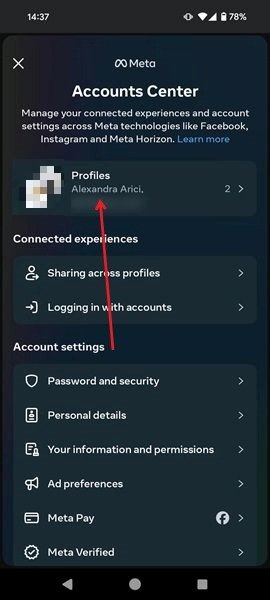
Далее выберите свою учетную запись Facebook. Нажмите Имя пользователя и измените его, как описано выше.
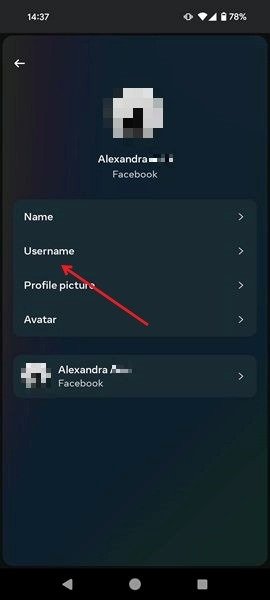
Как изменить имя пользователя на странице FacebooКак изменить имя пользователя в профиле Facebook
вы можете персонализировать ее, задав собственное имя пользователя страницы.
Перейдите на свою страницу Facebook и щелкните изображение ее профиля, чтобы перейти на главную страницу.
В левой части экрана нажмите Настройки на панели управления Управление страницей.
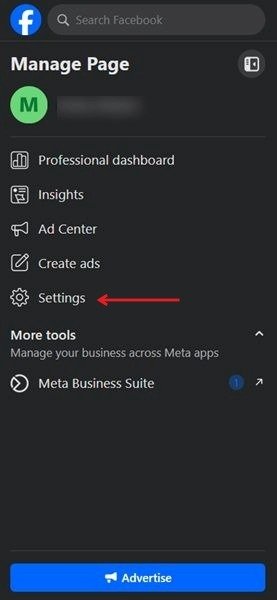 <
<На следующей странице нажмите Изменить рядом с Имя пользователя.

Введите новое имя пользователя, затем нажмите Сохранить изменения.
Возможность изменить имя пользователя вашей страницы в настоящее время недоступна в приложении Facebook. Однако имя пользователя настроенной страницы будет видно на мобильных устройствах.
Полезно знать : узнайте, как измените свое имя пользователя и никнейм в Discord .
Теперь, когда вы знаете, как изменить свое имя пользователя Facebook, вы также можете измените свой адрес электронной почты Facebook . Ознакомьтесь с этим руководством для получения полной информации.


